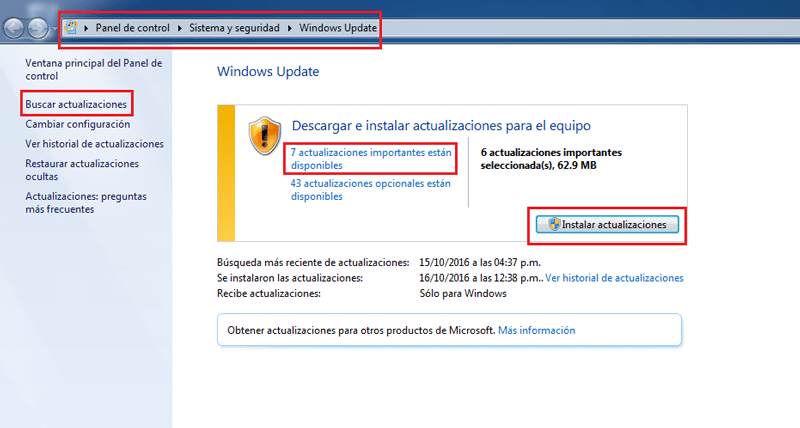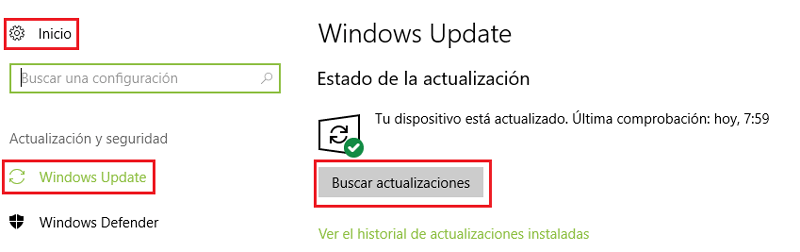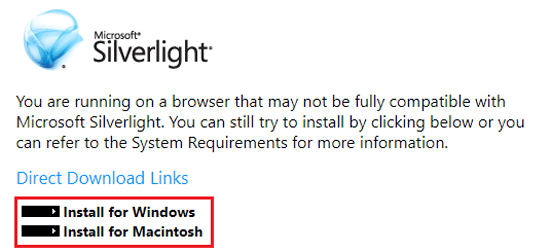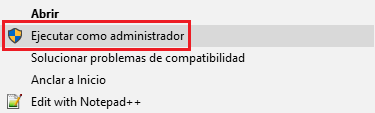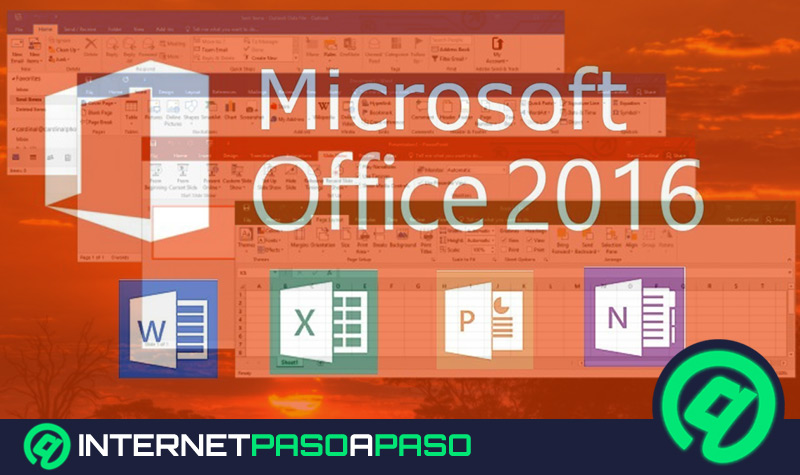Lo Último en IP@P
- Stellar Data Recovery revoluciona la recuperación de archivos perdidos en discos duros externos
- Goblin Mine: La Estrategia Económica Detrás del Juego de Minería que está Fascinando a Todos
- Estos son los nuevos Cargadores UGREEN: potencia y portabilidad en dos versiones que no te puedes perder
- UGREEN Nexode Pro: El Cargador Ultradelgado que revoluciona la carga de dispositivos móviles
- La computación en la nube está transformando los juegos Online y estas son sus grandes ventajas
La tecnología ha ganado en complejidad y avances a un ritmo endiablado en la última década. Esta evolución es algo que se aplica tanto en el terreno del hardware, los aparatos como tal, como en el del software, los programas que hay en su interior. Y es algo que podemos ver fácilmente navegando por internet. Los portales web son ahora mucho más complejos de lo que eran antes, con gran cantidad de contenidos de todo tipo alternándose con total normalidad y fluidez para conseguir una experiencia de usuario perfecta.
A consecuencia de esto, muchas compañías han tenido que añadir funciones extra a los navegadores web para que no haya problemas visualizando determinados elementos al navegar por internet. Microsoft, el gigante de la informática, no podía ser menos en este sentido y, con esta finalidad, lanzó en 2007 la primera versión de Silverlight, una estructura para las aplicaciones web que contempla el uso de todo tipo de elementos multimedia.
No contar con las versiones más nuevas de este sistema puede traer consigo serios problemas de incompatibilidades con determinadas páginas en línea, aunque actualmente HTML5 está peleando para evitar eso. Así, es muy importante saber cómo se actualiza Microsoft Silverlight a la nueva versión, no solo para garantizar que siempre se cuente con la versión más actual y reciente, sino también para evitar que surja cualquier problema mientras se navega por internet.
Actualizar Silverlight para Windows 7 y 10 paso a paso
Esta pequeña guía te va a servir para realizar estas actualizaciones sin problemas, y también para saber lo que se debe hacer para llevar a cabo una instalación limpia y desde cero de las nuevas versiones que aparezcan de Silverlight. Todo para que tus problemas con los sitios web se reduzcan a cero y puedas disfrutar de los contenidos que poseen sin miedo alguno a toparte con incompatibilidades o con problemas de funcionamiento.
Microsoft ha incorporado un sistema de actualizaciones automáticas y gratuitas en sus sistemas operativos más recientes para que sus usuarios no tengan que acudir a su portal online cada vez que quieran instalar revisiones del sistema. Entre estas mejoras se encuentra todo lo relacionado con Silverlight.
Debido a esto, para actualizar Silverlight para Windows 7 y 10, los pasos que hay que seguir implican entrar en el sistema de Windows Update. Algo que vamos a explicar a continuación en ambos sistemas operativos:
Actualización de Silverlight en Windows 7
Más en Software
- ¿Cómo calcular el precio de venta de un producto o servicio en Microsoft Excel? Guía paso a paso
- ¿Cómo activar Adobe Photoshop CS3, CS4, CS4 Extended, CS5, CS5 Extended, CS5.5, CS6 de forma 100% legal? Guía paso a paso
- Alineación de una tabla ¿Qué es, para qué sirve y cómo configurarla en Microsoft Word?
- ¿Cómo cerrar un documento en Microsoft Word de forma correcta y no perder nuestros avances? Guía paso a paso
- ¿Cómo buscar y añadir amigos en Discord para hacer más grande tu red de contactos? Guía paso a paso
SÍGUENOS EN 👉 YOUTUBE TV
Para contar con la versión más reciente de Silverlight en tu sistema operativo Windows 7, sigue los siguientes pasos:
- Pulsa en el botón de Inicio de Windows
(abajo a la izquierda de la pantalla) y, en el menú que aparece, haz clic en “Panel de control” para acceder al apartado de configuración del ordenador.
- Una vez dentro, debes buscar la sección “Sistema y seguridad” y pulsar en ella.
- En la lista de opciones y apartados que aparecen, dirígete al de “Windows Update” y haz clic en “Buscar actualizaciones” para que el sistema comience a registrar las redes en busca de alguna update.
- Si las hay, el equipo te solicitará que las instales de inmediato, separando las importantes de las opcionales. Lo habitual es que Silverlight forme parte de lo que se consideran como actualizaciones importantes, por lo que, en caso de aparecer, tan solo debes pulsar el botón “Instalar actualizaciones”.
- Es posible que aparezca un formulario con datos de uso y términos de licencia. En ese caso, marca la casilla “Acepto los términos de licencia” y, después, haz clic en “Finalizar”.
Actualización de Silverlight en Windows 10
En el caso de tener Windows 10 y querer instalar la update más nueva de Microsoft Silverlight, debes proceder como te explicamos a continuación:
- Pulsa en el botón de Inicio y, en el menú desplegable, pulsa en el icono del engranaje para acceder al apartado “Configuración” del sistema operativo.
- En la ventana, desciende hasta la parte inferior en la ristra de iconos que aparecen y haz clic en “Actualización y seguridad”.
- Ahora, en la nueva pantalla que tendrás frente a ti, tan solo tienes que pulsar en el botón “Buscar actualizaciones” para que el equipo busque si hay novedades.
- En caso de ser así, se te indicará que hay actualizaciones preparadas para la instalación. Pulsa en “Siguiente” y, cuando aparezca el mensaje con los términos de licencia, en “Aceptar e instalar”.
Descargar e instalar la última versión de Microsoft Silverlight gratis
Otra alternativa para quienes no quieran recurrir al sistema de Windows Update consiste en realizar las actualizaciones de forma manual. Es posible descargar e instalar versión más reciente de Microsoft Silverlight de forma gratuita y sin problemas. Tan solo hay que entrar en el portal de Microsoft y acceder a su apartado de descargas para hacerlo.
Para tener la versión más novedosa de este software sin pagar nada, sigue los pasos que te señalamos aquí:
Descargar última versión Silverlight Windows
Descargar última versión Silverlight Mac
- Entra en la web de descarga de Microsoft Silverlight, puedes acceder desde aquí, o también puedes realizar la descarga directa desde los enlaces que te facilitamos más arriba, son 100% seguros.
- Si elegiste entrar en la web oficial, habrás accedido directamente al centro de descargas de Silverlight. Ahora, bajo el texto “Direct Download Links”, debes elegir la opción que te corresponda:
- “Install for Windows”
- “Install for Macintosh”
- En esta ocasión y para los usuarios de S.O Windows, vamos a escoger la primera haciendo clic en ella, si tu sistema operativo es Mac, debes escoger la segunda opción.
- Después de hacerlo, el equipo comenzará a bajar el instalador en tu disco duro. Una vez concluya, tan solo ábrelo accediendo a la carpeta de descargas o a través del mismo gestor de descargas de tu navegador.
- *IMPORTANTE: debes pulsar con el botón derecho encima del archivo y elegir la opción “Ejecutar como administrador”, de lo contrario, la instalación fallará (solo para usuarios de Windows).
- El instalador se abrirá. Marca o desmarca las dos casillas que hay según tus preferencias y presiona el botón “Instalar ahora”.
- Cuando el proceso termine, se te indicará que todo ha concluido, como también que es probable que tengas que reiniciar tu navegador web para que se apliquen los cambios. Pulsa en “Cerrar” para poder terminar con la instalación.